Als u de naam van uw computer wilt wijzigen, is dat mogelijk in Windows 11. Net als in eerdere versies van Windows vormt dit geen probleem voor computers die niet zijn toegevoegd aan een domein.
Als uw Windows 11 computer wel deel uitmaakt van een domein, dient u contact op te nemen met de domeinbeheerder. Het is mogelijk dat uw computer na het wijzigen van de naam problemen ondervindt met het verbinden met het domein.
Er zijn verschillende redenen waarom u de computernaam wilt wijzigen. Een veelvoorkomende reden is de standaardnaam die computerleveranciers aan een computer toewijzen. Deze namen bestaan vaak uit letters en cijfers en zijn moeilijk te identificeren in een netwerk. Door de computernaam te wijzigen, kunnen veel gebruikers hun computer gemakkelijker herkennen in een netwerk.
Meld u dan aan voor onze nieuwsbrief.
Computernaam wijzigen in Windows 11
Computernaam wijzigen via de Windows 11 instellingen
Klik met de rechtermuisknop op de startknop. Klik op Instellingen in het menu.
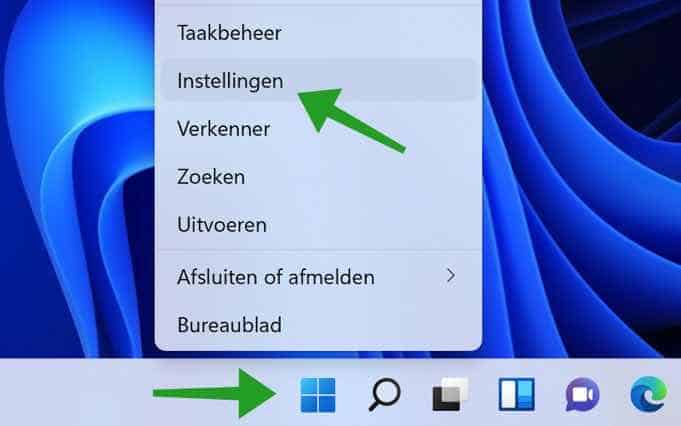
Klik links in het menu op Systeem en klik daarna onderaan op Info.
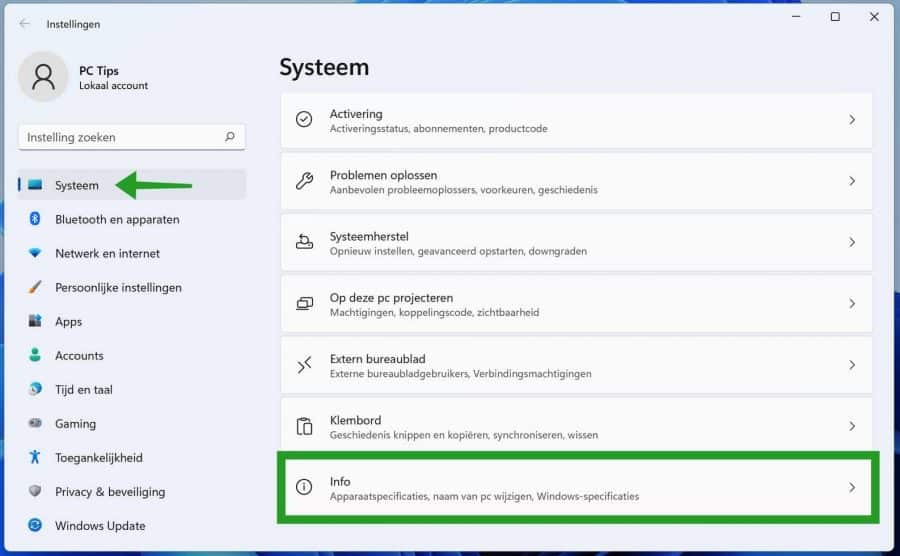
Klik op de knop “Naam van pc wijzigen”. Voer een nieuwe naam in voor de PC en klik op “Volgende”. Windows 11 zal u vragen om de computer te herstarten. Na de herstart is de computernaam gewijzigd.
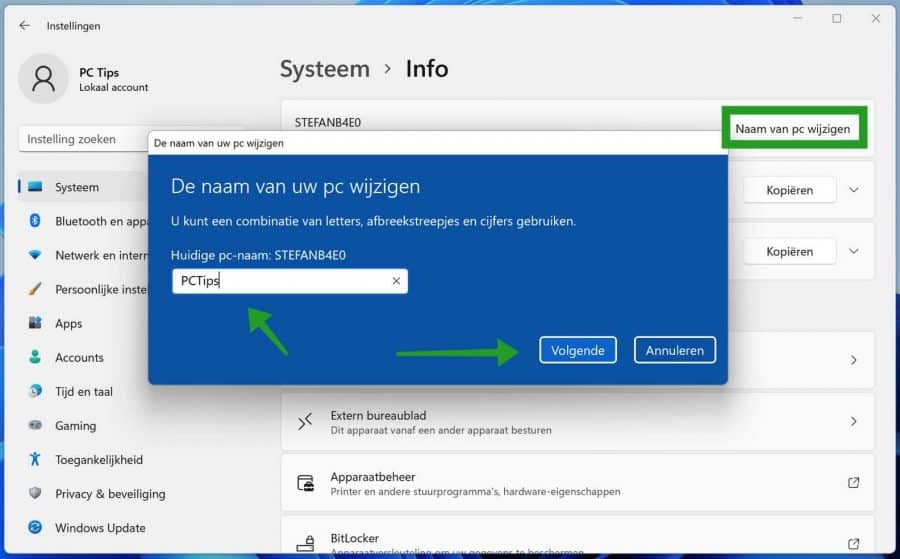
Computernaam wijzigen via het Windows 11 configuratiescherm
Klik op het vergrootglas in de taakbalk. In het zoeken venster type: Geavanceerde systeeminstellingen weergeven.
Het Geavanceerde systeeminstellingen configuratiescherm wordt zichtbaar. Klik op het resultaat.
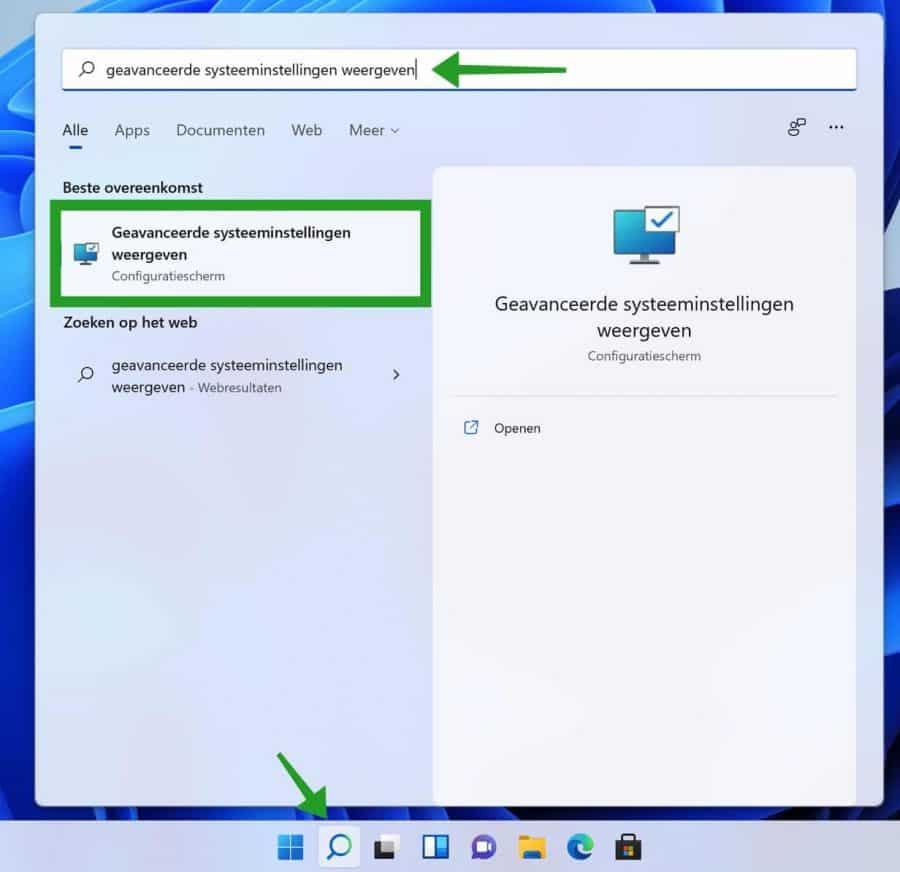
Klik op tabblad: Computernaam. Klik daarna op de Wijzigknop. Geef een nieuwe computernaam in en klik op OK. Herstart de computer.
Als u wilt, kunt u hier ook de Windows 11 computer toevoegen aan een domein.
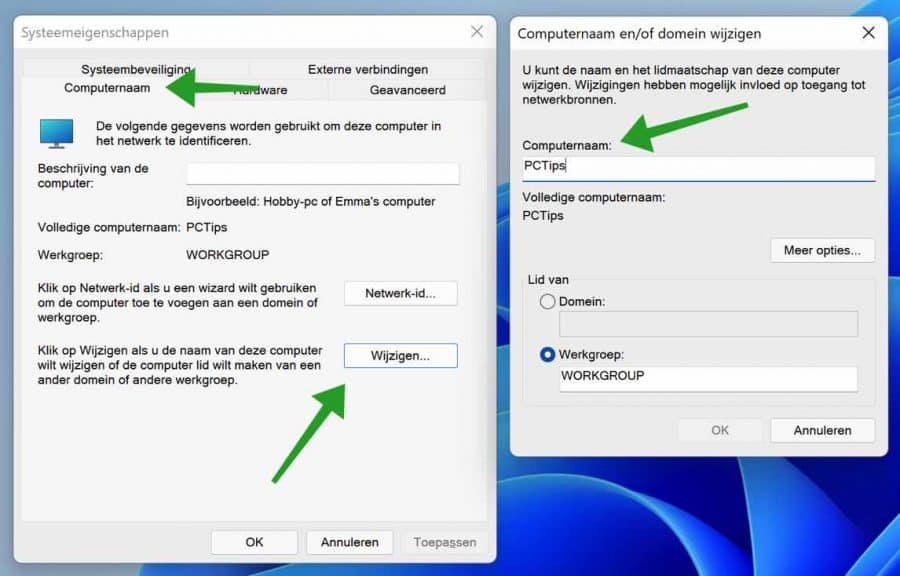
Computernaam wijzigen via PowerShell in Windows 11
Klik op het vergrootglas in de taakbalk. In het zoekvenster type: powershell. Klik met de rechtermuisknop op het PowerShell resultaat en klik op Als Administrator uitvoeren.
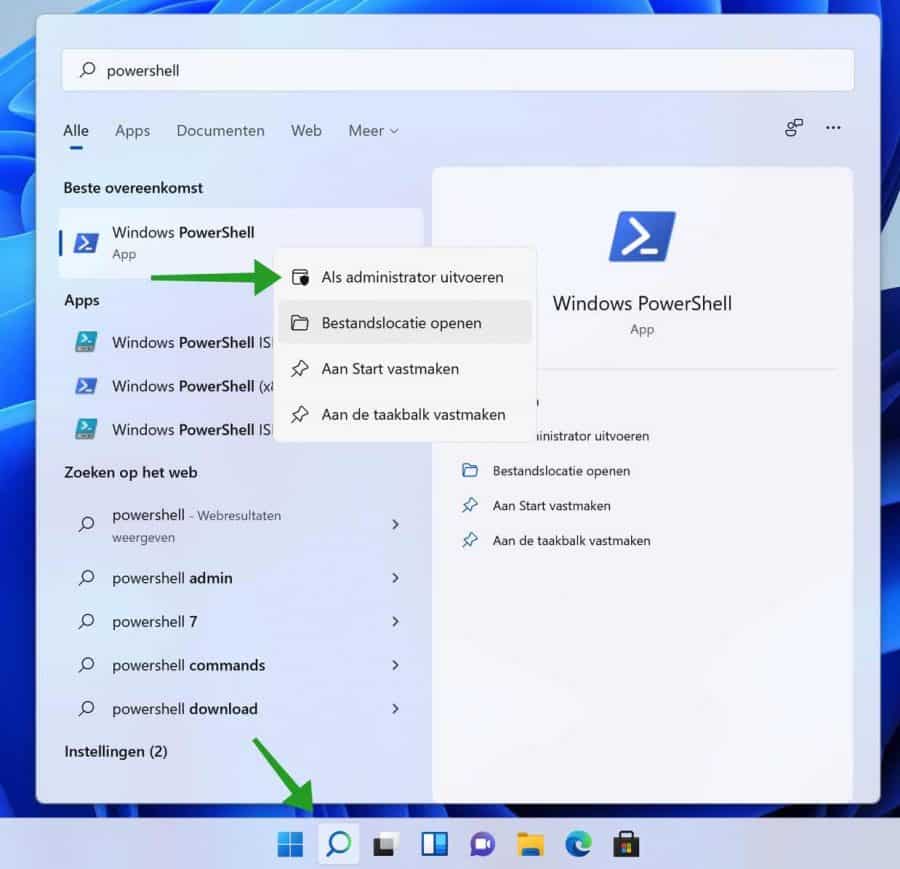
In het PowerShell venster type het volgende commando:
rename-computer -newname "NieuweComputernaam"
Vervang “NieuweComputernaam” door de gewenste computernaam. Let op uw computernaam mag enkel uit maximaal 15 karakters bestaan.
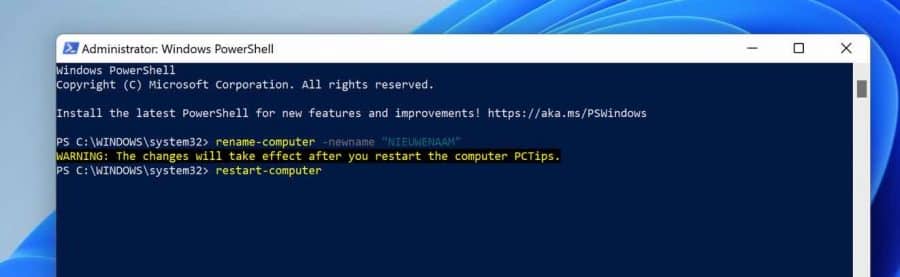
Computernaam wijzigen via Opdrachtprompt in Windows 11
Klik op het vergrootglas in de taakbalk. In het zoekvenster type: Opdrachtprompt. Klik met de rechtermuisknop op Opdrachtprompt en klik op Als Administrator uitvoeren.
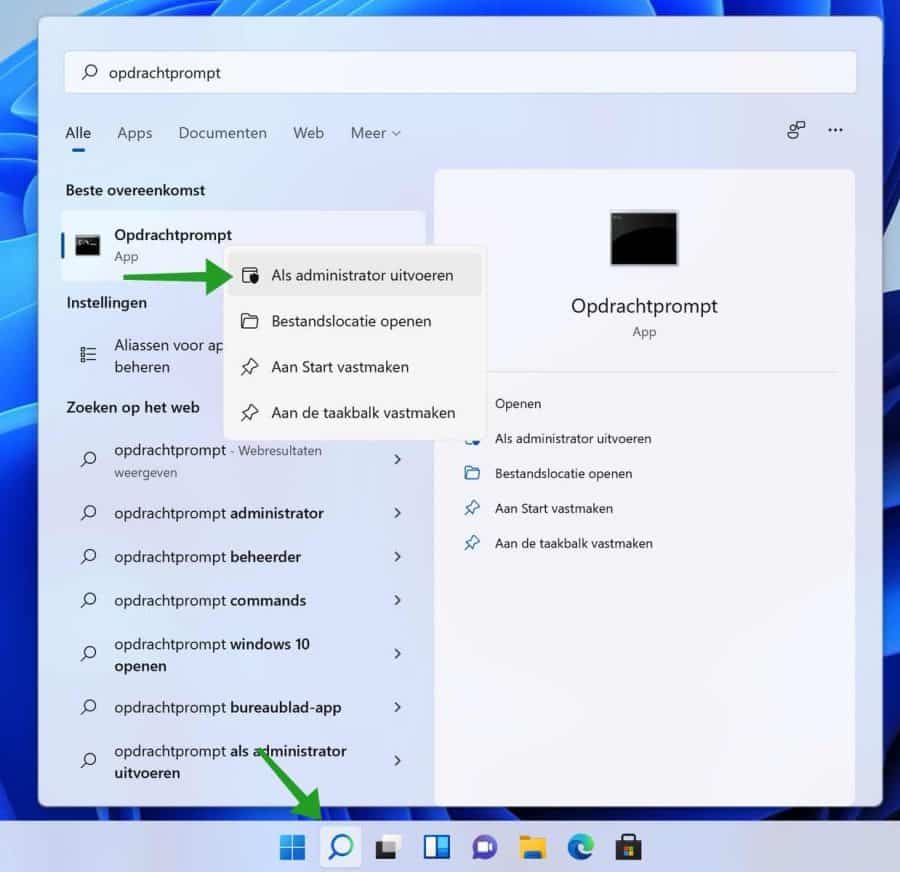
Om de computernaam via het Opdrachtprompt te wijzigen dient u de oude computernaam te weten en in te geven. Houdt hier rekening mee.
Typ het volgende commando in het Opdrachtprompt:
wmic computersystem where caption 'OUDECOMPUTERNAAM' rename 'NIEUWECOMPUTERNAAM'
Vervang zowel OUDECOMPUTERNAAM als NIEUWECOMPUTERNAAM.
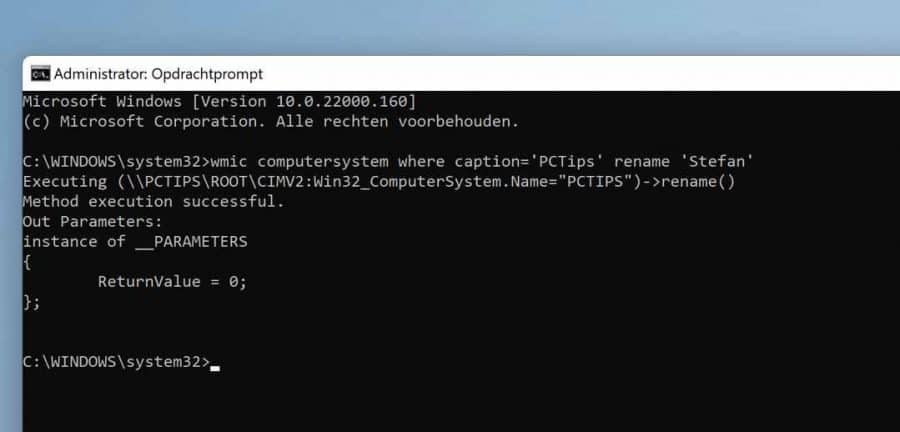
Waar moet ik rekening mee houden als ik de computernaam wijzig?
Allereerst dient u rekening te houden met een eventuele connectie met een domein. Is uw computer onderdeel van een domein? Neem dan contact op met de domein/systeembeheerder.
Gebruikt u de computer als Windows 11 Wifi hotspot? Dan moeten de apparaten die met uw computer verbinden rekening houden met een nieuw SSID. De nieuwe computernaam is het SSID.
Ik hoop u hiermee geholpen te hebben. Bedankt voor het lezen!

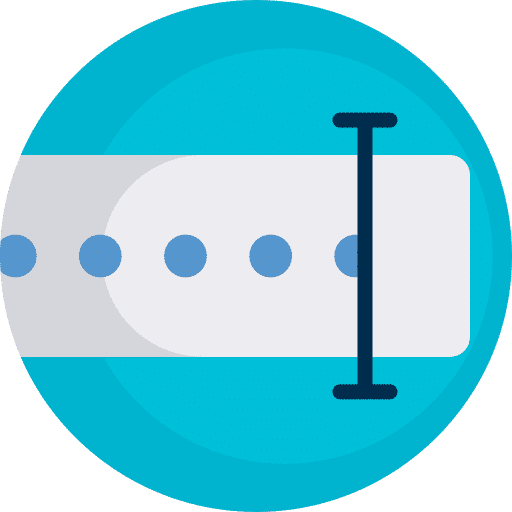
Hallo,
Heeft er iemand een idee, hoe het komt dat mijn windows 11 machine altijd na een reboot de computernaam terug zet naar ‘Administrator’ ?
Ik heb wel tientallen keren de computernaam gewijzigd in mijn eigen benaming.
Met vriendelijke groeten,
Bas
Hallo, mogelijk helpt dit. Hier iemand met hetzelfde probleem:
https://answers.microsoft.com/en-us/windows/forum/all/something-keeps-changing-my-computer-name-to/7bedcc55-2a70-4b45-b666-37e3ad2abb4eSucces!
Beste Stefan,
Ik heb sinds enkele dagen een nieuwe laptop met Windows 11 Home (was 11 S). Nu wil ik graag van het hele aanmeld gedoe af, dus: laptop openen en direct naar het bureaublad gaan. Ik heb wel enkele “tips” op internet gevonden, maar ben toch wat huiverig om zomaar iets te veranderen (ik ben helaas de jongste niet meer). Ik moet nu met een Pincode inloggen. Wat kan ik het best doen dit te omzeilen?
Het bedankje krijg je alvast bij voorbaat 😊
Met vriendelijke groet,
Fred van Driel
Hallo, deze informatie vind u hier:
https://answers.microsoft.com/en-us/windows/forum/all/how-to-login-automatically-to-windows-11/c0e9301e-392e-445a-a5cb-f44d00289715?auth=1
Het is te ingewikkeld om hier een direct antwoord op te geven, omdat het afhankelijk is van soort account waarmee u inlogt en wat voor account aanmeldopties u heeft geconfigureerd. Als u twijfelt. Niet uitvoeren. Het gaat geregeld mis weet ik uit ervaring.
Groet, Stefan